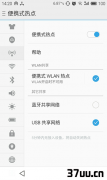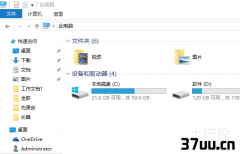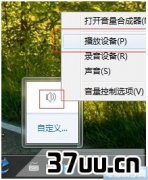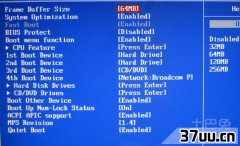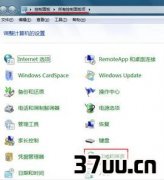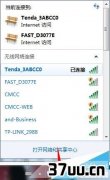新电脑为什么只有C盘,win10控制面板在哪里-
如今很多笔记本(包括平板电脑)无论硬盘多大,但厂商只给咱们留了一个C盘,没错,一个动辄500GB甚至1TB的C盘!万一系统故障整个硬盘中数据都会受到威胁。
那么,有啥好方法可以给将硕大的C盘切割成更多分区呢?
看到这,估计很多童鞋会想到分区助手等专业工具,或是安装系统时重新分区。
实际上,将C盘切割没什么技术含量,根本用不到第三方程序,Windows 7或更高版本都自带磁盘分区功能。
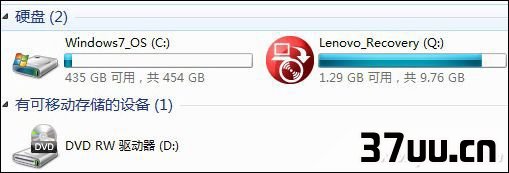
以Windows 7为例,鼠标右键选择计算机点击管理菜单,在计算机管理窗口的左侧列表中选择磁盘管理,在窗口右侧就会以图文的形式列出当前硬盘的分区状态。
比如小编的笔记本默认为三个分区,其中包括Lenovo_Recovery(用于存放一键还原镜像备份的分区,千万不要删除或破坏,否则一键还原就没了)、SYSTEM_DRV(存放系统和驱动文件的分区,也不要碰),而容量高达454.82GB的C盘Windows7_OS就是我们此次切割的对象了。


鼠标右键选中C盘,在弹出的菜单中选择压缩卷,稍后系统会自动计算可压缩的空间,在弹出来的压缩C窗口中会列出具体的信息。
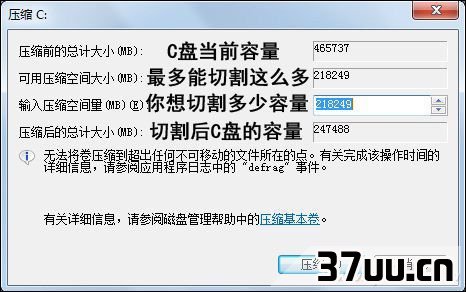
小编笔记本硬盘当前C盘容量约为460GB,系统允许我最多可以压缩(切割)出218GB的容量用于建立D盘、E盘等其它分区,总之C盘最低的容量会限定在247GB左右。

从C盘压缩出来的空间会以未分配的分区命名,右键选择这个分区并点击新建简单卷,根据系统提示就能将这部分空间随意划分成D盘、E盘...等多个硬盘分区了。
细心的童鞋可能已经发现了,为啥这个压缩卷的功能只能让我们压缩C盘一半左右的空间?
247GB的C盘还是很浪费啊!原因是这个笔记本在使用此功能前已经安装了不少软件,硬盘扇区的分配被打乱了,因此才会出现C盘压缩空间受限的问题。
如果你想尽可能为C盘减负,刚发现笔记本分区不合理时就应该在第一时间使用压缩卷功能,其间不要安装任何程序。
版权保护: 本文由 严玉堂 原创,转载请保留链接: https://www.37uu.cn/detail/2698.html